
Isi
- tahap
- Metode 1 Ubah Preferensi Safari Umum di iOS
- Metode 2 dari 2: Ubah Preferensi Safari Umum di macOS
Untuk mengubah preferensi Safari pada perangkat iOS, Anda harus melalui pengaturan perangkat Anda. Jika Anda menggunakan komputer macOS, Anda harus menggunakan menu Preferensi browser. Meskipun pengaturannya sama pada platform seluler dan desktop, versi desktop memiliki lebih banyak opsi.
tahap
Metode 1 Ubah Preferensi Safari Umum di iOS
-

Buka aplikasi pengaturan di perangkat Anda. aplikasi ini pengaturan ada di salah satu layar rumah Anda dan terlihat seperti set roda berlekuk. Jika Anda tidak dapat menemukannya, lihat di folder keperluan .- Metode ini berfungsi di iPhone, iPad dan iPod touch.
-
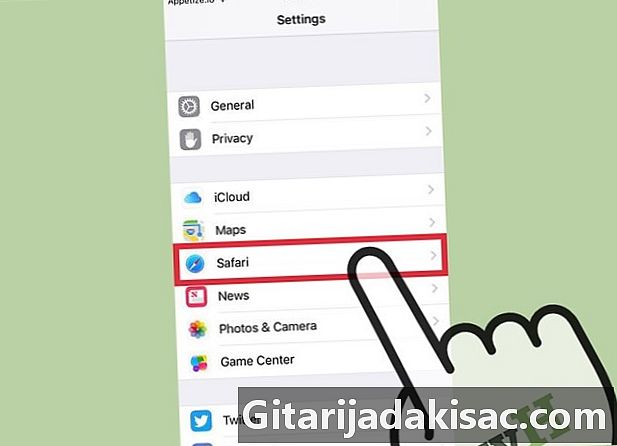
Gulir ke bawah ke safari. aplikasi ini safari ada di tengah-tengah aplikasi Apple lainnya seperti Maps, Compass dan News. -
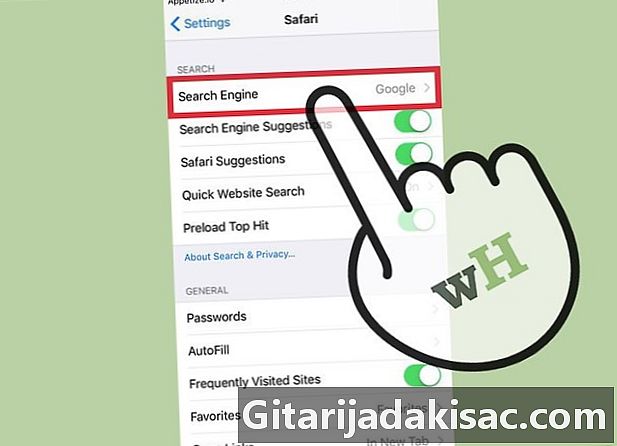
Tekan Mesin pencari. Jika Anda ingin mengubah mesin pencari default Anda, tekan Mesin pencari dan pilih antara Google, Yahoo, Bing atau DuckDuckGo. Safari akan menggunakan mesin yang dipilih setiap kali Anda mengetik kueri di bilah alamat.- Fungsinya Saran mesin pencari akan memberi Anda saran pencarian dari mesin saat Anda mengetik permintaan Anda.
- Fungsinya Saran Safari akan memberi Anda saran pencarian dari Apple.
-
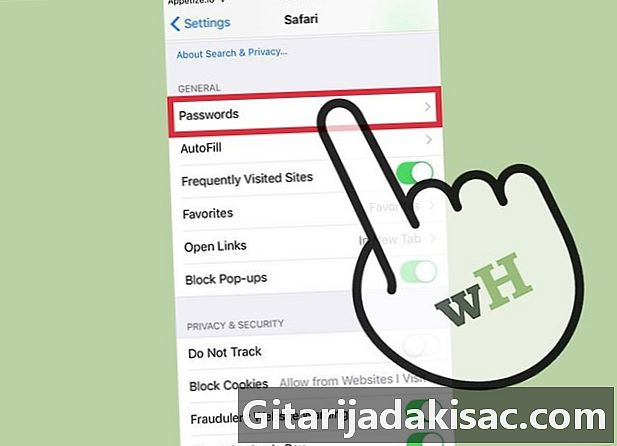
memilih Kata sandi untuk melihat kata sandi Anda yang tersimpan. Kode akses akan diperlukan untuk menampilkan kata sandi. Ini adalah kata sandi yang Anda daftarkan di situs yang telah Anda kunjungi.- Untuk melihat nama pengguna dan kata sandi yang terdaftar untuk suatu situs, ketuk kata sandi.
-

Atur isian otomatis. IsiOtomatis adalah informasi yang muncul secara otomatis dalam formulir. Anda dapat menggunakannya untuk lebih mudah memasukkan alamat atau informasi pembayaran Anda. Dengan menu ini Anda dapat mengkonfigurasi informasi kontak Anda, serta mengelola kartu kredit terdaftar Anda. -
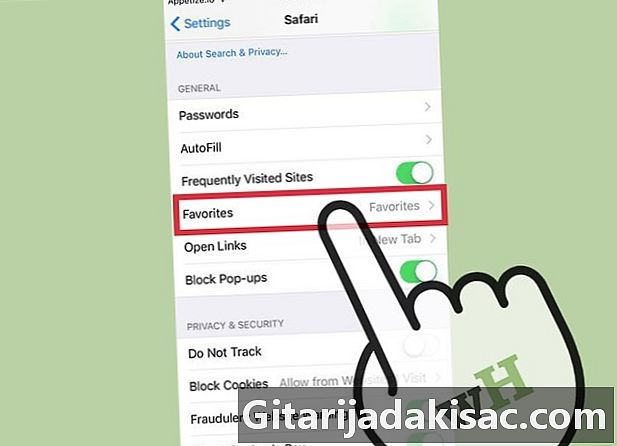
Ganti folder favorit Anda menggunakan opsi favorit. Opsi ini memungkinkan Anda memilih folder favorit untuk digunakan. Anda dapat memilih banyak folder dan beralih dari satu folder ke folder lainnya jika perlu. -
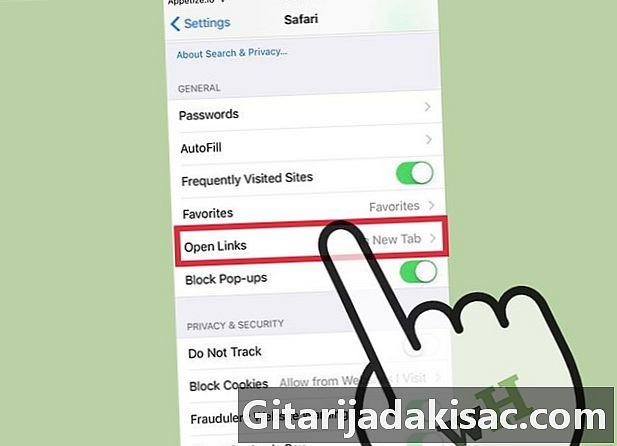
Pilih cara membuka tautan dengan opsi Buka tautan. Dengan opsi ini, Anda dapat memilih untuk membuka tautan di tab baru atau di latar belakang. Jika Anda memilih Di latar belakang, tautan akan terbuka di tab baru, tetapi tautan itu tidak akan segera diajukan. -
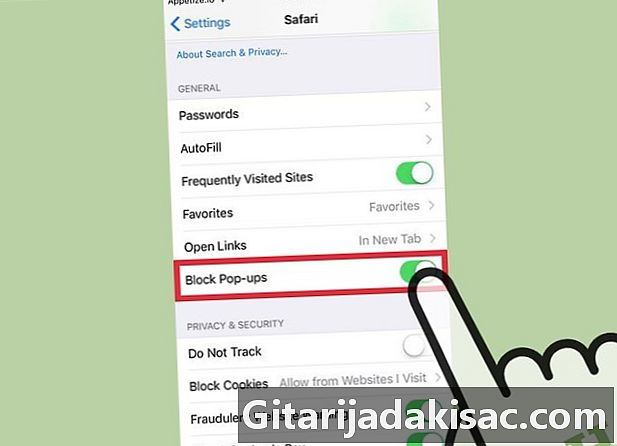
Aktifkan pemblokir popup untuk memblokir pop-up. Untuk memungkinkan Safari memblokir maksimal popup, Anda dapat mengaktifkan opsi Blokir pop-up. Anda tidak akan lagi memiliki jendela sembul, tetapi Anda mungkin memiliki masalah dengan situs yang mengandalkan sembulan. -
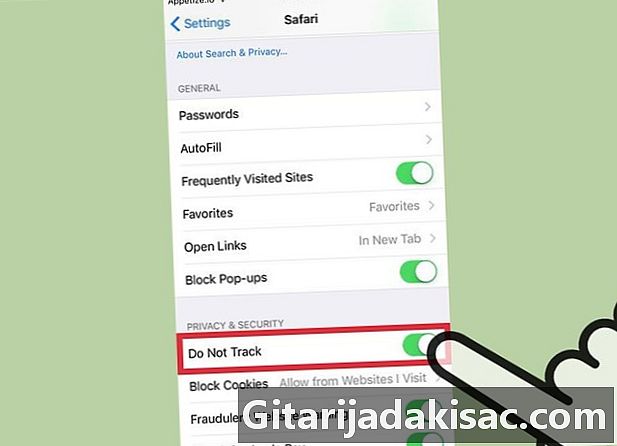
Cegah situs web melacak riwayat penjelajahan Anda. opsi Jangan ikuti memungkinkan Safari memberi tahu situs web bahwa Anda tidak ingin dilacak. Terserah situs untuk menghormati atau tidak permintaan Anda, tetapi mereka tidak semua menanggapi permintaan pengguna dengan baik. -
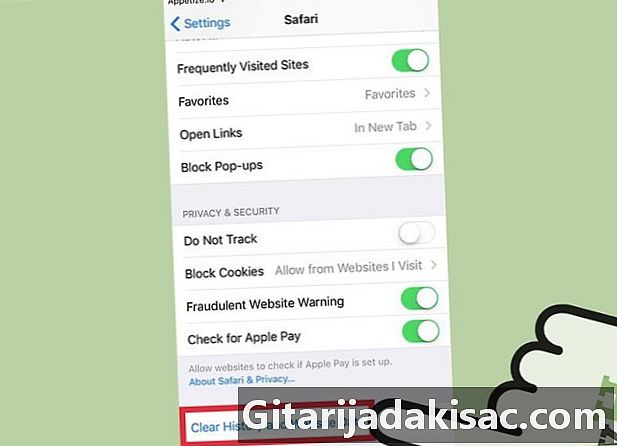
Tekan Hapus riwayat, data situs. Opsi ini akan menghapus semua riwayat penjelajahan Safari serta cookie dan cache. Riwayat penelusuran di semua perangkat Anda yang terhubung juga akan dihapus.
Metode 2 dari 2: Ubah Preferensi Safari Umum di macOS
-
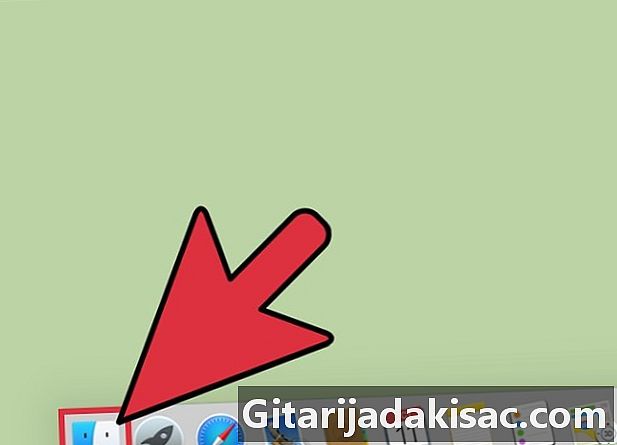
Buka program Safari. Pengaturan Safari dapat diubah dari browser itu sendiri. Pastikan ini adalah program aktif untuk menu safari muncul di kiri atas layar. -
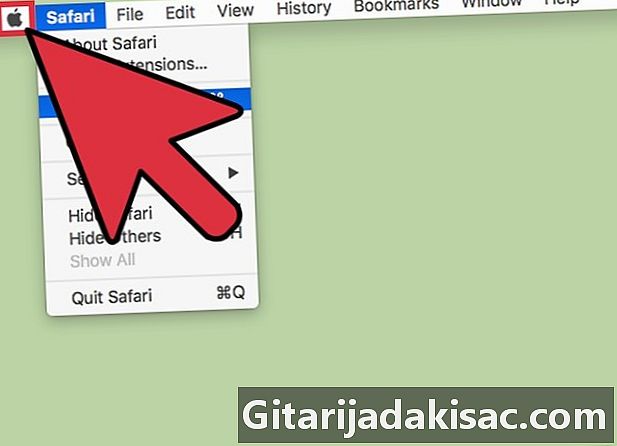
Klik pada menu safari. Kemudian, pilih preferensi untuk membuka jendela baru dengan preferensi Safari terbuka di tab umum. -
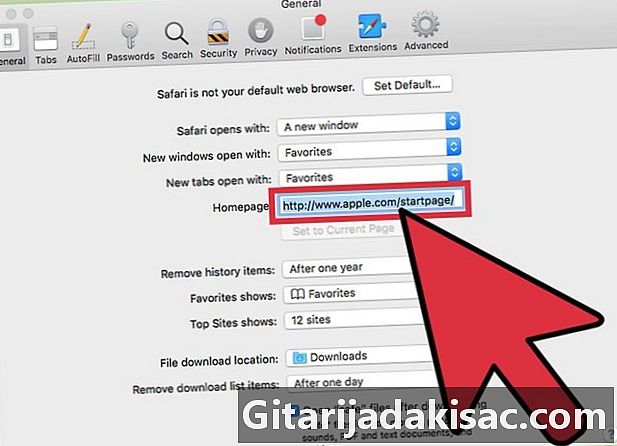
Pilih halaman beranda. Di lapangan Halaman rumah, Anda dapat mengatur halaman tertentu agar muncul saat Anda memulai Safari. Klik pada Gunakan halaman aktif untuk menggunakan halaman yang terbuka sebagai halaman rumah baru. -

Gunakan bagian ini tab untuk mengubah perilaku tab. Anda dapat memilih cara tautan membuka dan mengaktifkan pintasan untuk membuka tab dan beralih di antaranya. -
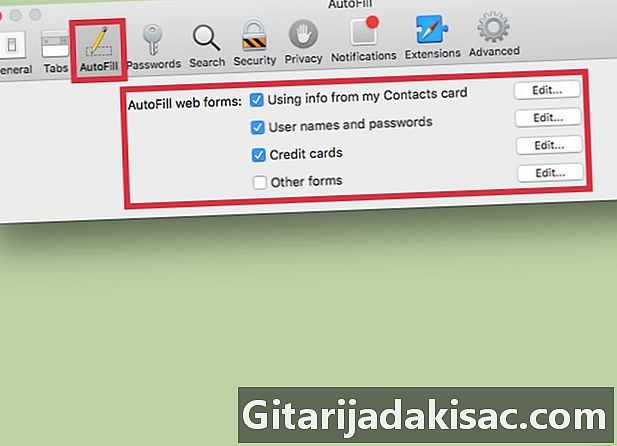
Siapkan informasi isi ulang otomatis Anda. Di tab Pengisian otomatis, Anda dapat memilih informasi yang digunakan untuk secara otomatis mengisi formulir dan bidang yang didedikasikan untuk pembelian dengan kartu kredit. Untuk memilih konten yang akan digunakan, klik perubahan di sebelah opsi yang muncul. -
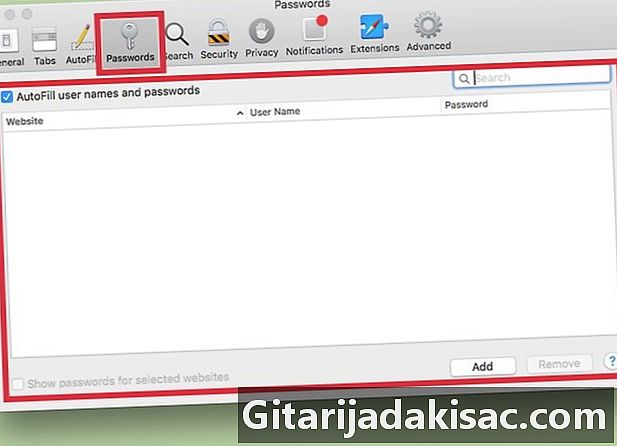
Lihat kata sandi Anda yang disimpan. Buka tab Kata sandi untuk melihat semua situs web yang kata sandinya Anda simpan. Untuk mengungkapkan kata sandi, klik dua kali padanya. Kata sandi pengguna Anda akan diminta. -
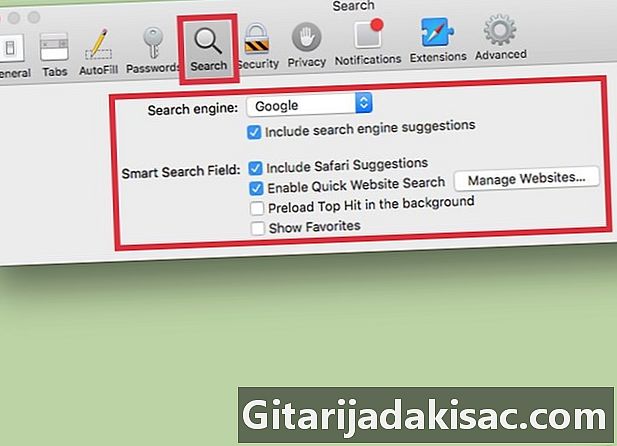
Ubah preferensi pencarian Anda. Menu tarik-turun Mesin pencari memungkinkan Anda mengubah mesin pencari untuk digunakan di bilah alamat Safari. Anda akan memiliki pilihan antara Google, Bing, Yahoo dan DuckDuckGo. Pencarian di bilah alamat sekarang akan dilakukan dengan mesin baru ini.- Di bawah menu ini, Anda dapat mengaktifkan atau menonaktifkan parameter pencarian yang berbeda (seperti menggunakan saran Safari atau tidak).
-
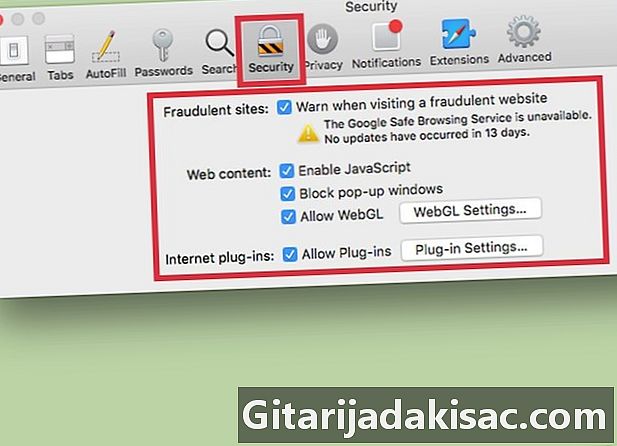
Mengaktifkan atau menonaktifkan pengaturan keamanan. Di tab keamanan, Anda dapat mengaktifkan atau menonaktifkan pengaturan keamanan seperti peringatan saat mengakses situs web palsu, mengaktifkan JavaScript, dan lainnya. Jika mau, Anda dapat membiarkan pengaturan ini pada nilai standarnya. -
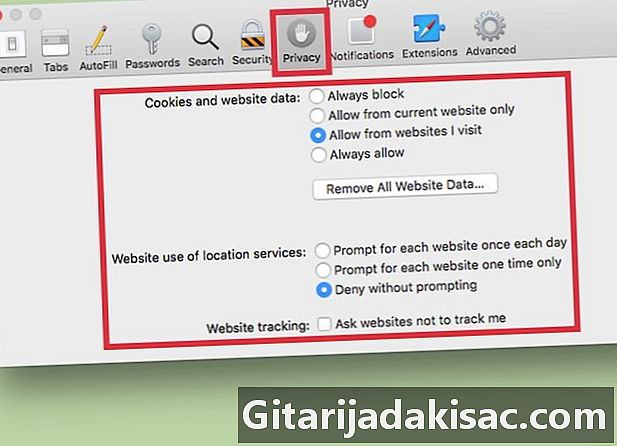
Ubah pengaturan privasi Anda. Buka tab kerahasiaan untuk mengubah pengaturan cookie dan pelacakan situs web Anda. Di bawah pengaturan pelacakan, Anda akan menemukan pengaturan lokasi dan Anda juga dapat mengizinkan situs web untuk memeriksa apakah Apple Pay diatur. -
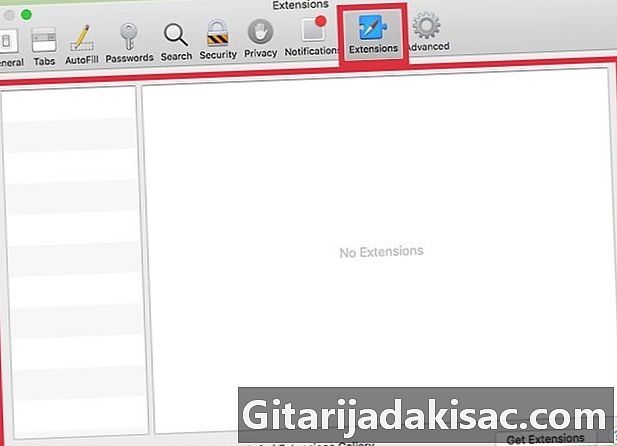
Kelola ekstensi Anda di tab ekstensi. Semua ekstensi yang Anda instal tercantum di tab ini. Klik salah satunya untuk melihat informasi tambahan. Jika Anda ingin melihat ekstensi lain yang tersedia untuk Safari, klik Dapatkan ekstensi kanan bawah jendela. -
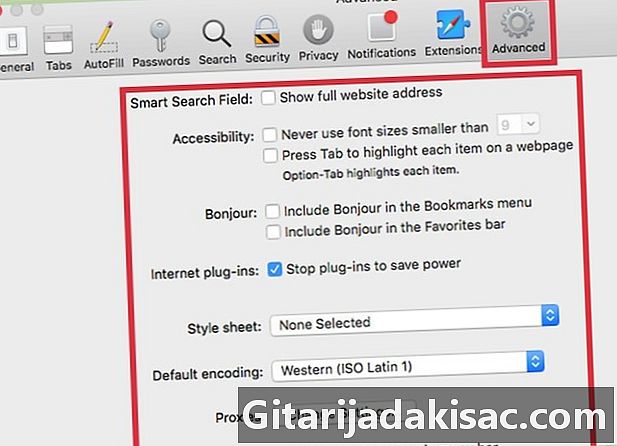
Sesuaikan pengaturan lanjutan Anda di tab maju. Pada tab ini Anda akan menemukan beberapa pengaturan serta berbagai opsi lanjutan yang sebagian besar pengguna dapat abaikan dengan aman. Bagi orang yang kesulitan membaca es kecil, tab maju juga berisi opsi aksesibilitas dan zoom yang akan memudahkan Anda menggunakan mesin Anda.